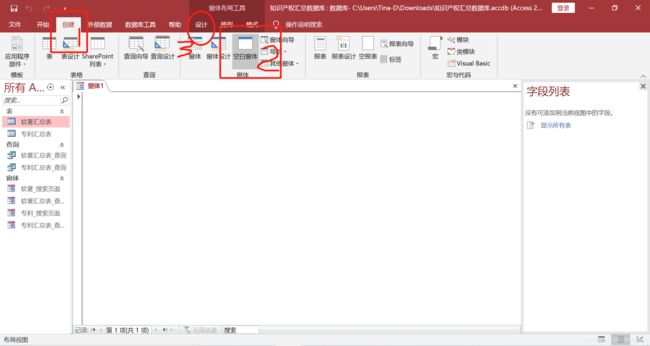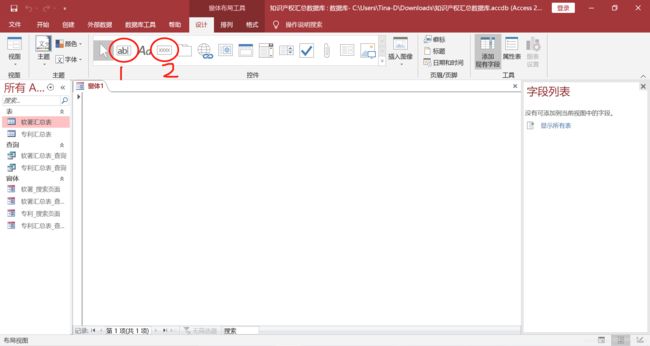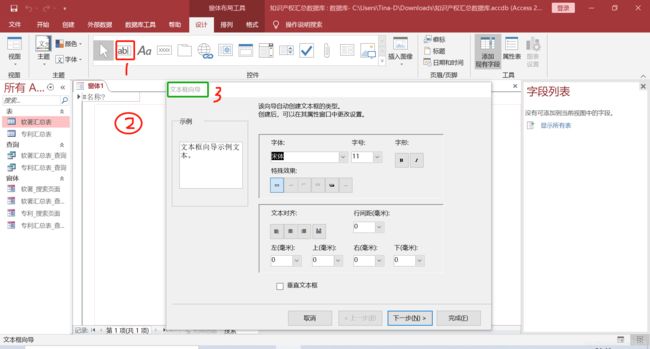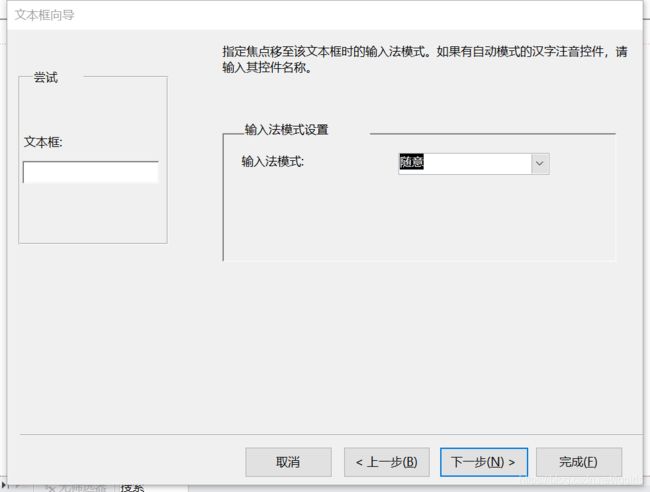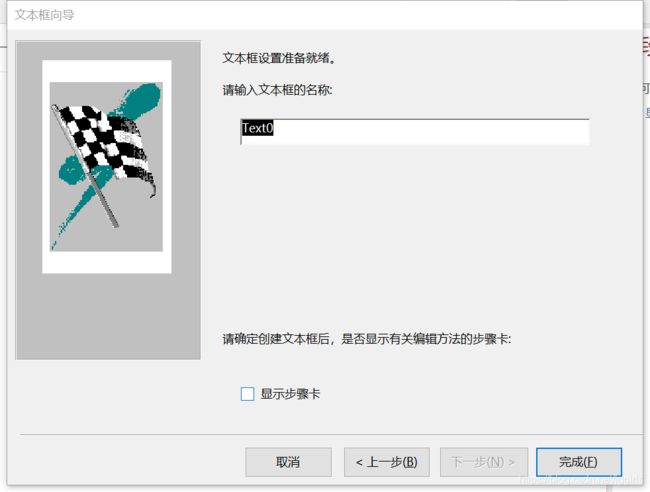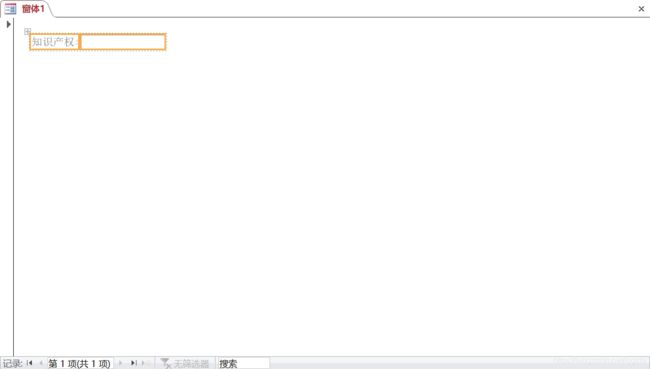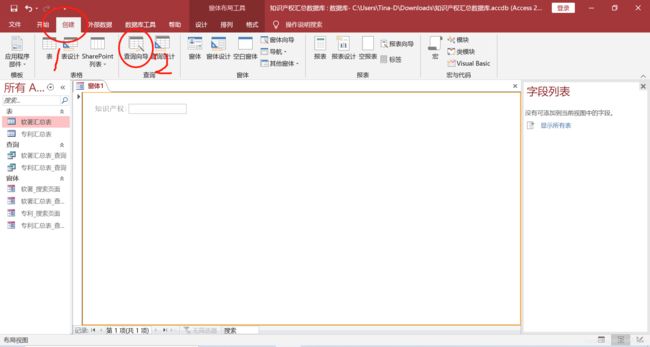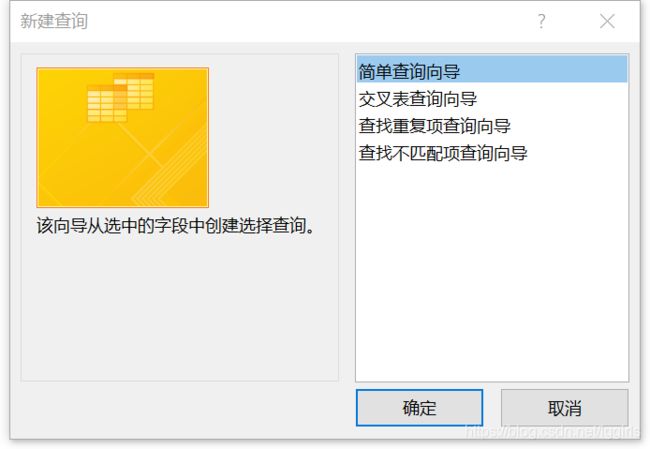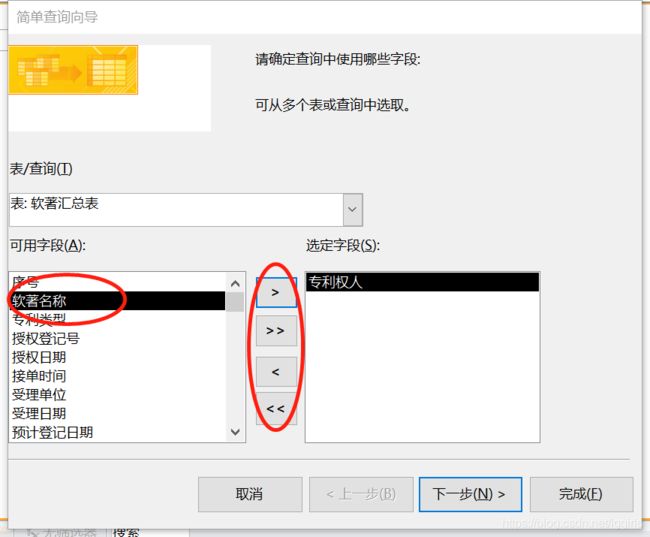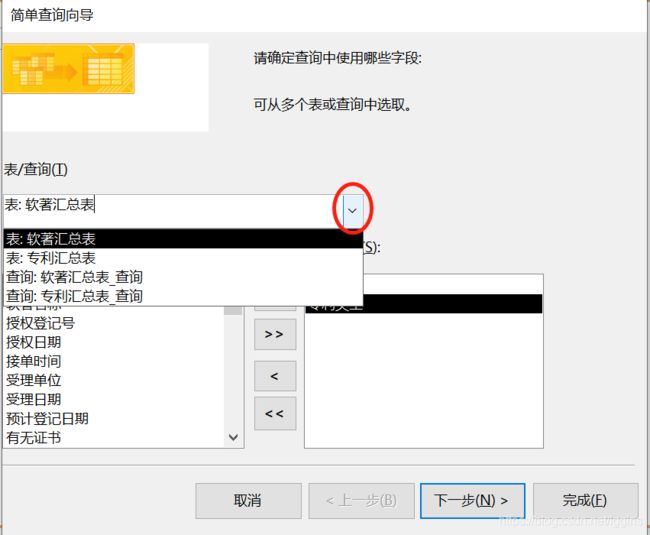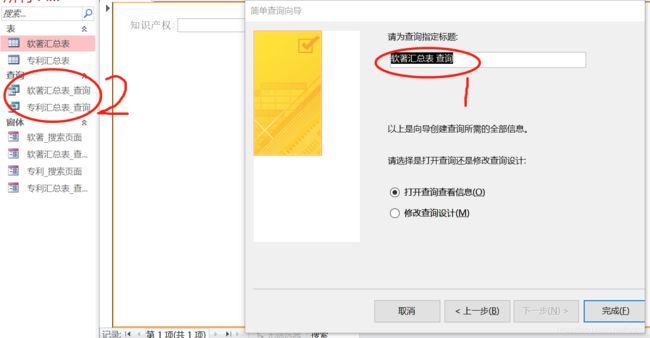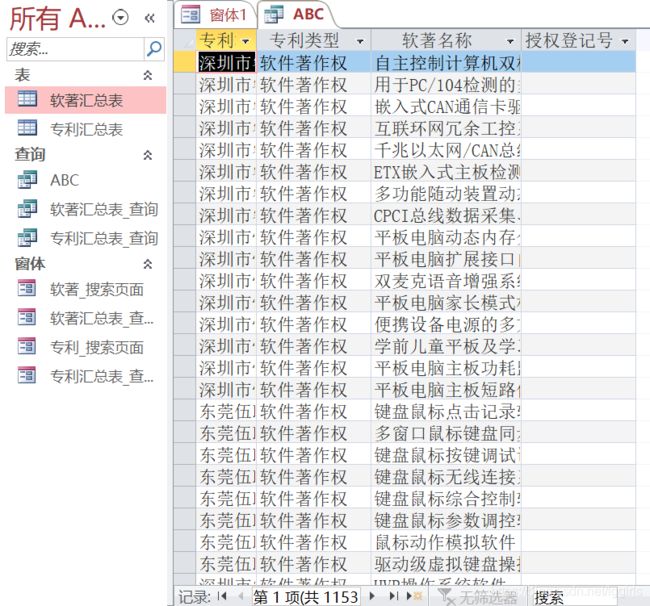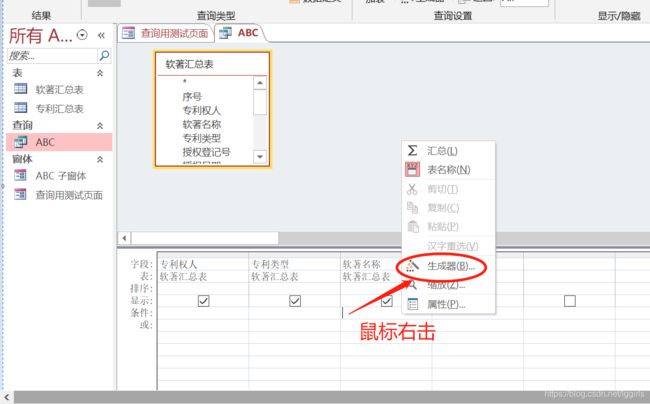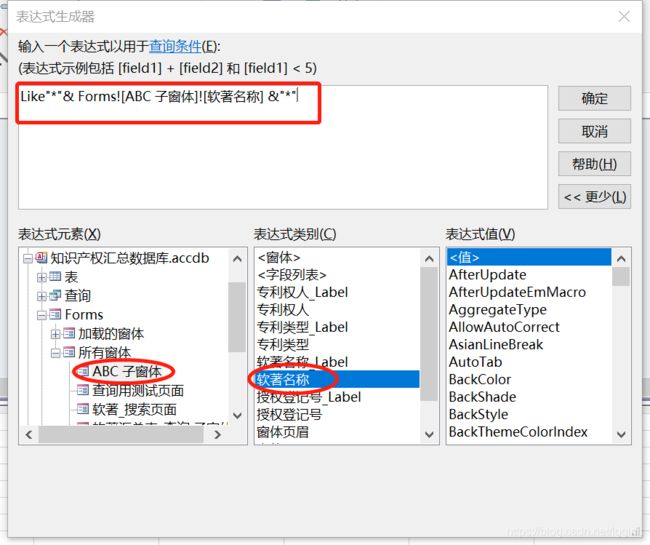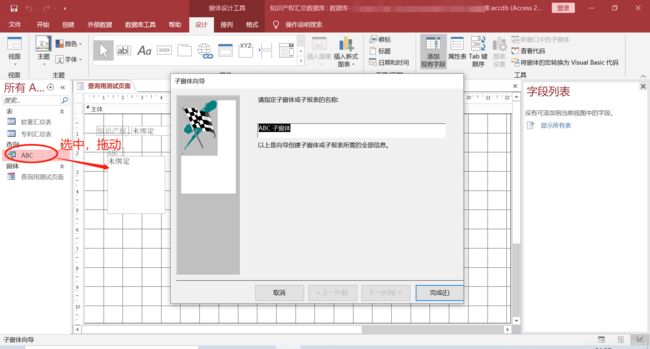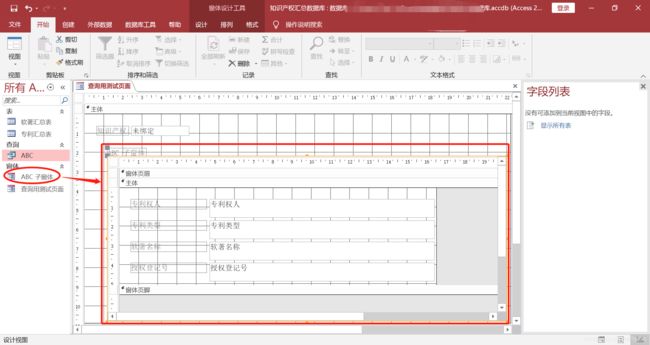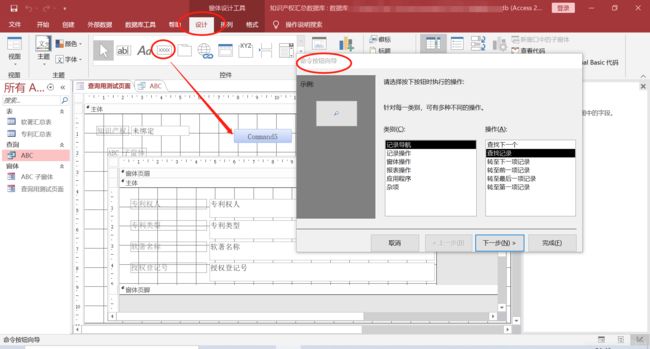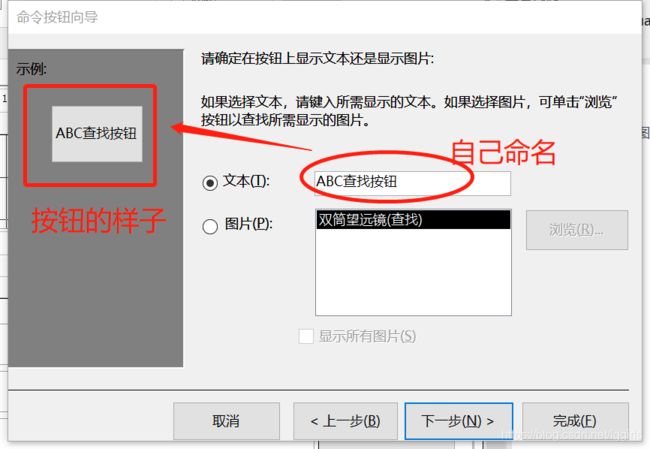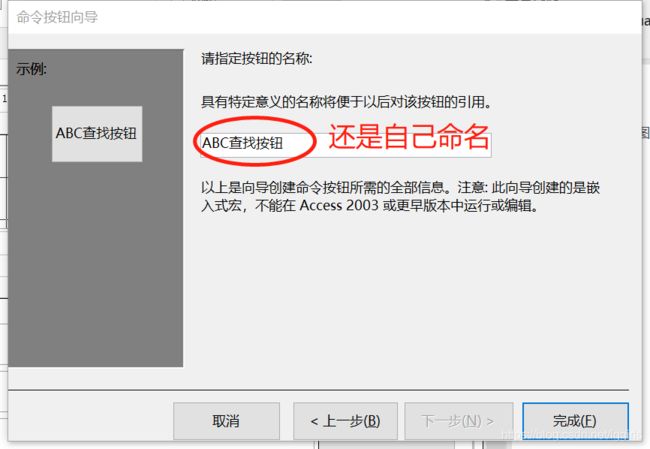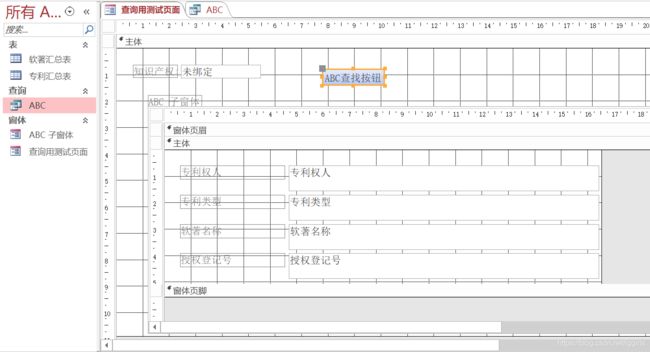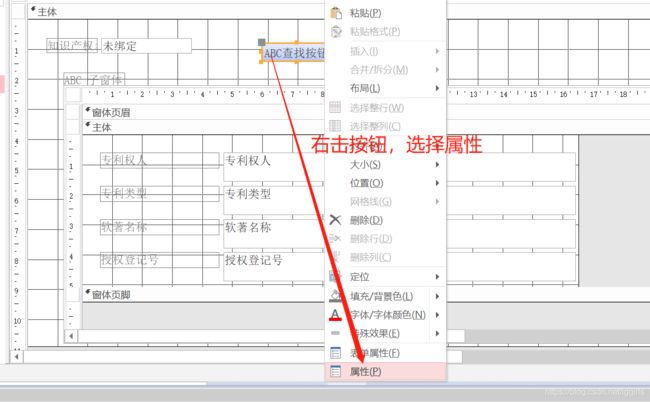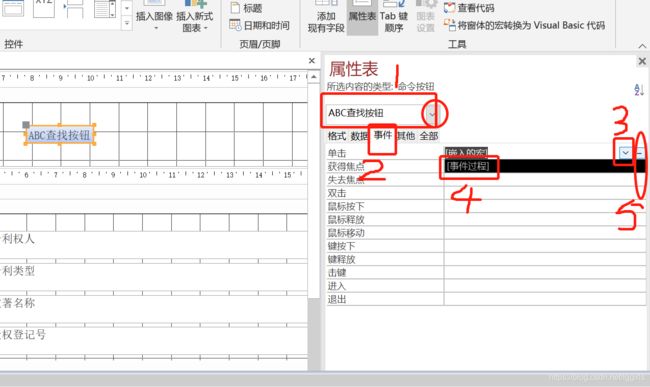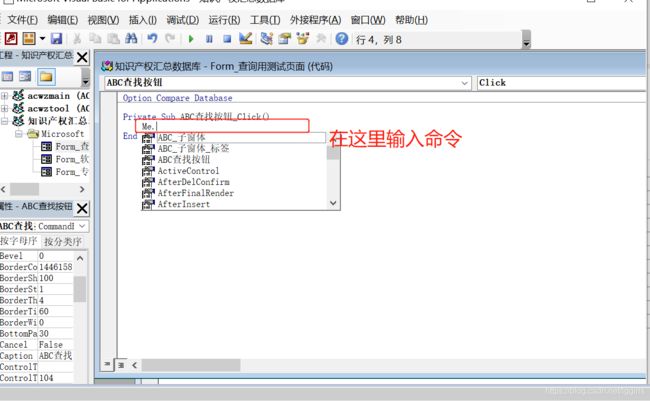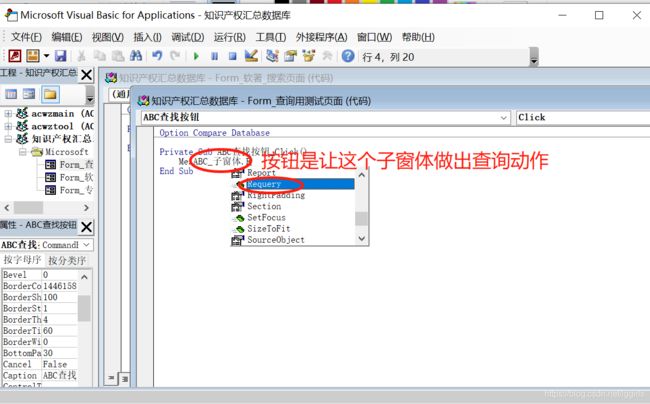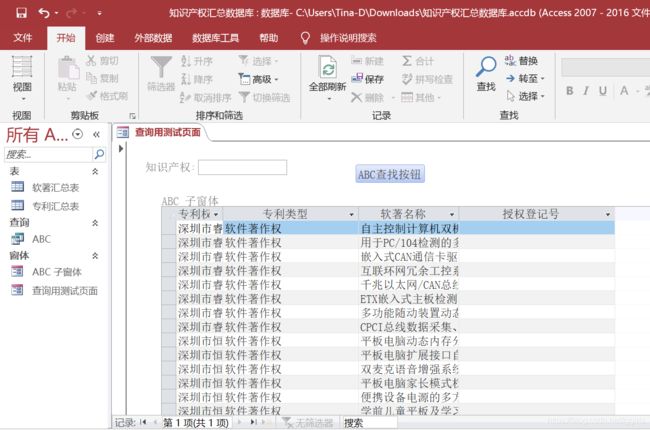Access创建模糊查询窗体
总体上分为三个步骤:
1. 构建空白窗体,设计要查询的字段名称等输入框
1.1. 点击“创建”➡“空白窗体” 将出现一个什么组件、按钮都没有的空白窗体, 然后点击“设计”,将会转到控件选择按钮。
1.2. 转到“设计”菜单, 我们将主要用到红圈中的两个控件,1是文本框,2是按钮
1.3. 先选中文本框,然后点一下窗体内的虚线框内的任意位置,然后出现“文本框向导。第一步是设置文本框内输入文字时的字体、大小等格式。(如果调大字体,再后记的调整中,要加高输入框才能完全显示,不会自动适应, 这一点要注意!!)
1.4. 下一步,会出现输入法设置选项, 让其保持默认的随意即可。
1.5 再下一步,出现的是设置文本框的名称。 一般命名为我们要查找的 数据所属于的字段的字段名。 比如我们要查找知识产权的名称信息,则命名为: 知识产权名称。将会出现 知识产权名称: 紧跟输入框的格式。 你也可以多添加几个文本框,形成多个搜索条件,后继可以设置为and 以及 or 关系。
新添加的文本框如下所示:
点击最左上角的,保存按钮,将出现为我们苏军哦建的窗体进行命名的对话框,为它起一个辨识度较高的名字。 到这里为止,完成了第一步!
2.构建符合查询需要的 查询,用于对要查找的内容进行整合,以便快速得出查询结果,同时将查询作为查询窗体的子窗体
2.1 类似上一步的操作。不过,我们选择以查询向导的方式来生成 ”查询“ 这种Access对象。
2.2 我们这里选择”简单查询向导“即可满足要求
2.3 然后将需要集合显示出来的字段,选入并添加到右侧的位置。
2.4 还可以选择从哪个数据表添加字段,实现跨表 ”查询“,将多个数据表中的内容,集中显示到 一个”查询“ 对象的结果中。我们这里仅仅选择一个表作为例子
2.5 下一步之后,到了为”查询“进行命名的步骤。 也就是左侧导航栏中,查询 下面所显示的”查询“ 对象的名称。 我们这里直接用ABC作为示例
最终建成的 ”查询“ 对象 ABC,以及导航栏右侧,所显示的,该查询所形成的结果。我们后面第三步添加的搜索按钮,输入要查找的关键字后,显示的内容格式将和ABC所显示的内容格式相同。 也就是说,搜索,将会对”查询“对象 ABC中所显示的内容进行搜索。
2.6 设置 查询 对象中 要用于搜索用的字段的动作。
进入ABC 查询对象的设计视图,选则要用于搜索用的字段,在下方条件中右击,选择“生成器”,打开“表达式生成器”,编写规则。要先编辑模糊查询功能,再拖成子窗体才行!!!!!!
Like"*"& Forms![ABC 子窗体]![软著名称] &"*"点击确定后,保存,回到“数据表视图。
2.7 选“查询用测试页面”窗体,进入设计视图,然后拖动左侧导航栏中的 ABC 查询对象到 “查询用测试页面 ” 窗体中, 作为子窗体,并保存
3. 在搜索窗体中添加 查询按钮,并设置查找函数,实现查找功能
3.1 再次进入 “查询用测试页面”窗体的设计视图 ,点击上方的设计,这次是添加按钮控件。选择,点击要添加的按钮的位置,出现对话框,主要是选择和设定名称。
最终在窗体中应当显示下图所示的样子
3.2 为按钮设置动作属性,即点击按钮,开始搜索你所输入的字段中内容的关键字
完整的命令:
Me.ABC_子窗体.Requery然后保存,关闭编辑窗口
3.4 保存整个查询 窗体, 然后切换回 窗体视图,就可以输入查询字段,搜索相关内容了. 我们这里是测试了一个文本框,要实现对多个字段的搜索,需要在增加搜索字段和 设置查询中搜索动作时,多几个对应的操作即可